
Archicad 25 ヘルプ
このページの全文を参照するには、ここをクリックしてください

モデル表示オプションは、2D/3Dでの階段の表示オプションおよび出力に影響します。このオプションを使用して、断面図、立面図、3D表示、および2Dビュー固有の表示(平面図または見上げ図)で、階段の精度を設定します。
このパネルには、[ドキュメント]→[モデル表示]→[モデル表示オプション]からアクセスできます。
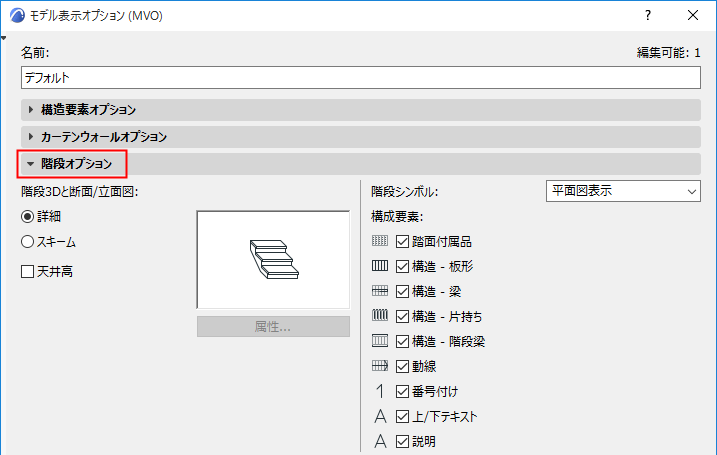
[詳細]または[スキーム]を選択して、断面/立面図および3D/3Dドキュメントウィンドウ(編集モードを含む)の階段の表示と出力を定義します。
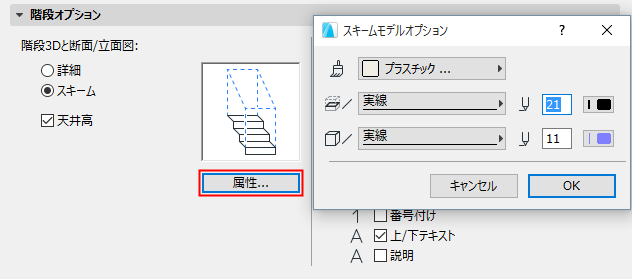
•[詳細]モードでは、階段が完全に表示されるため、全ての3Dサブ要素の詳細を確認できます。
•[スキーム]モードでは、段の上面材質の表示に、連続したメンブレン材質が使用されます。
–[スキーム]を選択して[属性]をクリックすると、3Dおよび断面図ビューに表示する階段の表面と線のオプションをカスタマイズできます。
•[天井高]:3Dおよび断面図での天井高の表示/非表示を切り替えます。
注記:天井高のルールを定義するには、階段の設定の[ルールと基準]パネルを使用します (「天井高」を参照)。
[階段平面図シンボル]で、「平面図表示」または「見上げ図表示」を選択します。
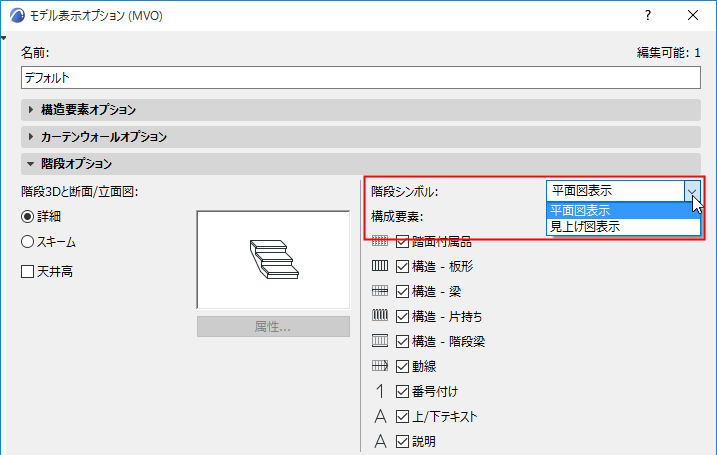
各階段(階段設定ダイアログ内)には2つの設定グループがあり、これらの2つのシンボルタイプの表示設定を定義できます。このモデル表示オプション([階段の平面図シンボル])を切り替えて、モデルビューで使用する設定グループを指定します。
「平面図/見上げ図表示(階段設定)」も参照してください。
階段シンボル構成要素の表示/非表示を切り替える(モデル表示オプション)
[モデル表示オプション]→[階段オプション]のチェックボックスを使用して、モデルビューの階段シンボルで使用する項目を指定します。
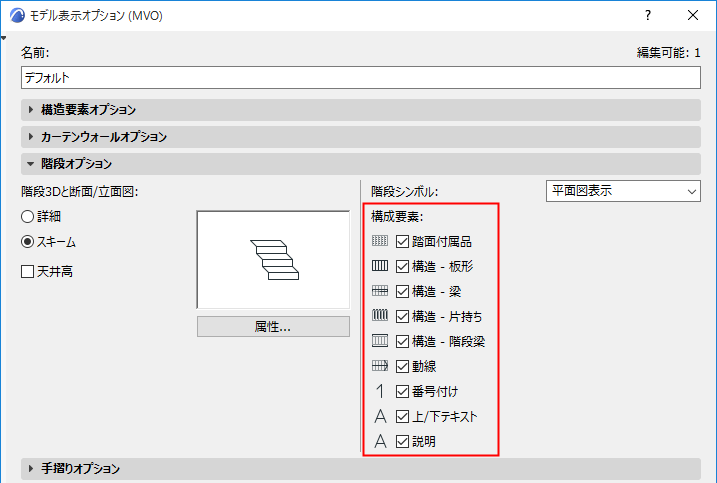
これらの設定は、任意の階段の階段設定で上書きできます。
「階段設定:シンボル構成要素」を参照してください。
(階段の表示/非表示部分に基づいて)シンボル表示を微調整するには、[モデル表示オプション]ダイアログボックスの[詳細レベル]パネルを使用します。
階段のモデル表示オプションは柔軟性に優れており、さまざまなモデルビューに応じて階段の2D表示を細かく調整できます。
以下の3つの階段は、さまざまなスケールで1階に表示されています。左から順番に、エントランス階段、フロア間の階段、および踊り場付きの階段です。
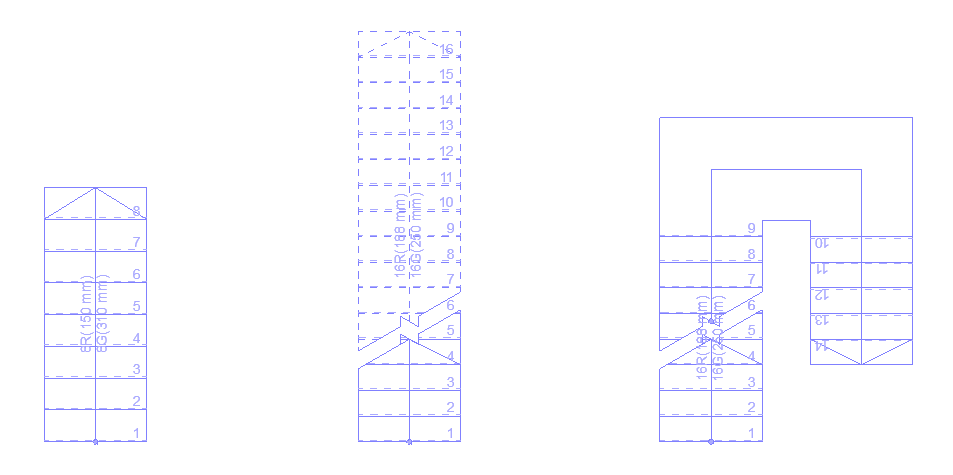
平面図1:50
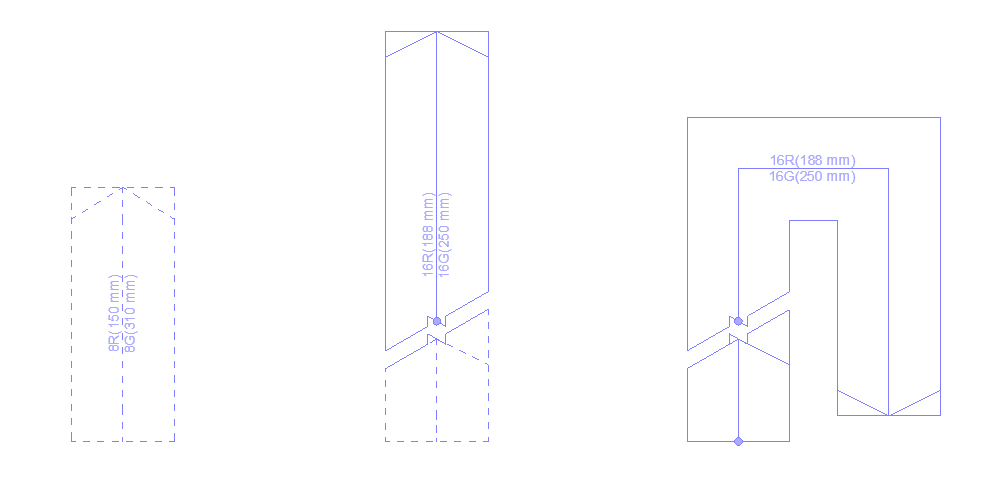
見上げ図1:50

平面図1:100
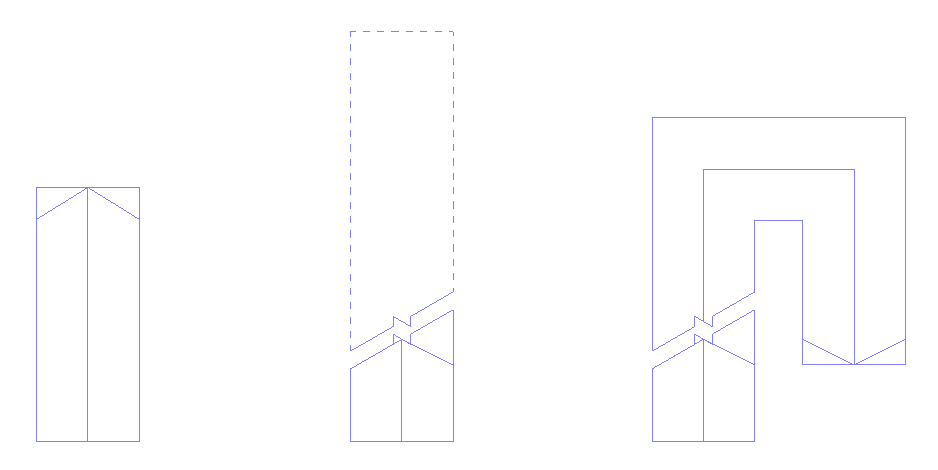
配置図1:500